excel图表如何添加辅助线(图表里加线怎么加)
543
2022-07-09

Excel中的带斜线表头具体该如何加入的呢?接下来是小编为大家带来的excel表格内加入斜线的教程,供大家参考。
excel表格内加入斜线的教程(一)
步骤1:如第一个图,我们要对H6这个单元格添加斜线,对科目和姓名来进行说明。首先现在该单元格添加一个斜线。点击H6单元格,右键-设置单元格格式-选择边框,在边框图标下有几个边框的样式,我们选择最后一个,斜向下的斜线。
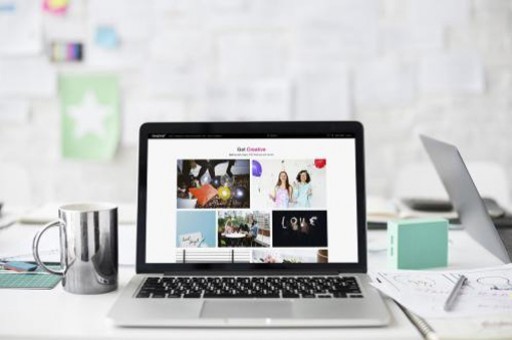
步骤2:点击确认之后,单元格里面就有该斜线了,然后双击单元格在里面输入文字,这里要注意一点,两个名称要隔行写,而且要先写横列的名称。写好科目(横列的名称)之后按住Alt+Enter键,换行写竖列的名称。
步骤3:写好之后会发现一个问题,就是格式不好看。这个要等你把单元格的间距拉好之后,然后你点击单元格,然后在科目的前面用点击空格键,把这个名称放到后面就可以了。
excel表格内加入斜线的教程(二)
步骤1:选中A1单元格,鼠标右键 -【设置单元格格式】-【边框】- 点击右下角的【斜线】按钮添加一条自单元格左上角到右下角的斜线,完成后确定,效果如下图
步骤2:将光标放在“姓名”前面,加上适量空格达到如下效果即可。
步骤3:点击【插入】-【形状】,选择【直线】即可。效果如下图
版权声明:本文内容由网络用户投稿,版权归原作者所有,本站不拥有其著作权,亦不承担相应法律责任。如果您发现本站中有涉嫌抄袭或描述失实的内容,请联系我们jiasou666@gmail.com 处理,核实后本网站将在24小时内删除侵权内容。